Wie aktiviere und ändere ich das In-Game-Overlay von Discord?
Andere Nützliche Anleitung / / August 05, 2021
Discord kann ein Kommunikationswerkzeug verwenden, das speziell für Gamer entwickelt wurde. Benutzer können Kanäle erstellen, Personen zum Kanal hinzufügen und während des Spielens kommunizieren. Die App verfügt außerdem über eine coole Overlay-Funktion im Spiel, mit der Sie Nachrichten oder Voice-Chat mit einem Overlay im Spiel senden können.
Diese Überlagerung zeigt Ihnen alle Benutzer im Chat und Sie können auch Textnachrichten über den Chat senden. Spieler können das Overlay auch verschieben und in einer Ecke platzieren, in der es beim Spielen keine Ablenkung verursacht. Wenn Sie diese Funktion noch nicht verwendet haben, zeigen wir Ihnen, wie Sie das In-Game-Overlay von Discord aktivieren und ändern können. Lass uns anfangen.
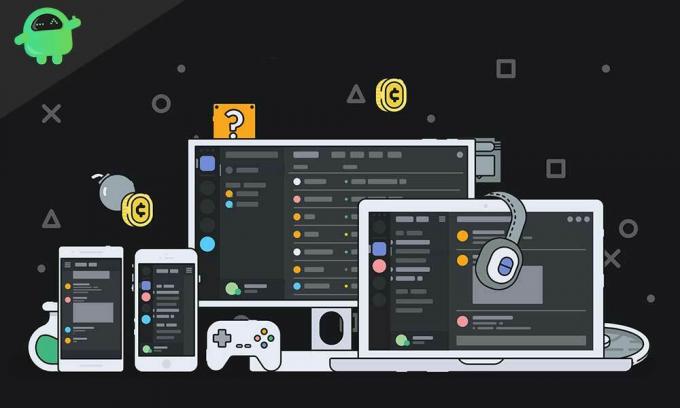
So aktivieren Sie das In-Game-Overlay von Discord
Die In-Game-Overlay-Funktion ist seit langem in Discord verfügbar und lässt sich sehr einfach aktivieren. Diese Funktion funktioniert derzeit nur in der Desktop-App. Dort werden sie von den meisten Spielern verwendet. Hier erfahren Sie, wie Sie das In-Game-Overlay aktivieren.
- Starten Sie die Discord-App.
- Gehen Sie zu Benutzereinstellungen.
- Klicken Sie auf das Overlay und aktivieren Sie die Option "In-Game-Overlay".
- Wählen Sie nun die Registerkarte Spiele.
- Klicken Sie auf das Spiel, für das das Overlay aktiviert werden soll, und aktivieren Sie die Option.
Das ist alles. Sie haben jetzt Discords In-Game-Overlay für die ausgewählten Spiele erfolgreich aktiviert. Das Overlay wird jetzt im Spiel angezeigt und Sie können während des Spiels chatten, Sprachanrufe tätigen usw. Um Ablenkungen beim Spielen zu vermeiden, ist das Überlagerungsfenster durchscheinend. Sie können das Overlay auch mit einer benutzerdefinierten Tastenbelegung aufrufen. Dies kann einfach über die Tastaturaktion eingerichtet werden.
So ändern Sie das In-Game-Overlay von Discord
Nachdem Sie das In-Game-Overlay in Ihren Lieblingsspielen aktiviert haben, ist es an der Zeit, einige Tipps und Tricks zu lernen, um die Dinge zu optimieren. Sie können beispielsweise die Größe des Overlays anpassen, es verschieben, durchscheinend machen, bestimmte Fenster wie Chats anheften und vieles mehr. Schauen wir uns an, wie das alles geht.
- Pin-Overlay - Wenn Sie ein bestimmtes Overlay im Spiel von Discord aus anheften möchten, müssen Sie nur auf die Pin-Schaltfläche in der oberen rechten Ecke des Overlay-Fensters tippen. Dadurch wird das Fenster angeheftet, sodass Sie es auch beim Spielen sehen können. Sie können auch die Deckkraft des Überlagerungsfensters anpassen, damit es nicht zu stark ablenkt. Diese Option eignet sich hervorragend für Text-Chats, in denen Sie Echtzeitnachrichten lesen können, aber nicht antworten können. Sie können eine Tastenkombination zuweisen, um auf die Nachrichten zu antworten.
- Größe der Überlagerung ändern - Sie können die Größe des Überlagerungsfensters auch ändern und es auf dem Bildschirm verschieben. Die Schaltfläche zum Ändern der Größe befindet sich in der unteren rechten Ecke des Fensters. Um die Fenster zu verschieben, klicken Sie auf Halten Sie den oberen Bereich des Fensters und verschieben Sie es an eine beliebige Stelle.
- Benachrichtigungen in Überlagerung - Sie können Benachrichtigungen für Sprachanrufe, Textnachrichten und Spieleinladungen erhalten. Um die Darstellung von Benachrichtigungen zu ändern, gehen Sie zu Benutzereinstellungen bei Discord, wählen Sie die Registerkarte Überlagerung und klicken Sie auf Überlagerungsbenachrichtigungen. Sie können jetzt auswählen, wo die Benachrichtigungen auf dem Spielbildschirm angezeigt werden sollen. Im Benachrichtigungsfenster befindet sich außerdem eine Schaltfläche "Einstellungen", mit der Sie die Größe des Avatars, den Anzeigenamen, die Anzeige der Benutzer und die Position der Benachrichtigungen anpassen können. Um Benachrichtigungen zu deaktivieren, müssen Sie auf die Mitte klicken.
Die meisten In-Game-Overlays von Discord funktionieren hervorragend mit fast allen Spielen. Bei einigen Spielen können jedoch Probleme auftreten, und wir empfehlen, dass Sie die In-Game-Überlagerung für diese deaktivieren. Discord wird von vielen Spielern hauptsächlich für Voice-Chat oder Textnachrichten verwendet, und Überlagerungen im Spiel haben es einfacher gemacht, in Kontakt zu bleiben, ohne das Spiel minimieren zu müssen. Wir hoffen, dass Sie mit diesem Handbuch gelernt haben, wie Sie das In-Game-Overlay von Discord aktivieren und ändern. Wenn Sie diesbezüglich Fragen oder Tipps haben, verwenden Sie bitte den Kommentarbereich.
Sid hat über acht Jahre lang über Unterhaltungselektronik geschrieben und die Leser über jedes neue Gerät auf dem Block aufgeklärt. Er hat die Entwicklung von Smartphones verfolgt. Er liebt auch Autos, hört Musik, fährt und seinen Hund Chewie. Wenn er nicht schreibt, kann er sich entspannen und Filme schauen oder reisen.



